Der Schlüssel zum Verzerrung von Bildern in Photoshop ist die Beherrschung von drei g?ngigen Methoden. Verwenden Sie zun?chst die "Warp" -Funktion, um die Bildform frei anzupassen. Drücken Sie Strg T, um das Transformationsfeld auszurufen und "Deformation" auszuw?hlen und das Bild zu biegen und zu dehnen, indem Sie die Punkte auf dem Bild ziehen. Zweitens verwenden Sie die Funktion "Verflüssigung", um die lokale Verformung durchzuführen, die Ebene auszuw?hlen und das Fenster "Verflüssigung" einzugeben und mit dem "Vorw?rtsverformungswerkzeug" den Zielbereich zu bürsten, der für die Details des Gesichts oder Anpassens von Gesichtsabschl?gen geeignet ist. Drittens verwenden Sie "Twisting" oder "Perspektivenverformung", um das Bild zum r?umlichen Winkel zu machen, und w?hlen Sie den entsprechenden Modus aus, nachdem Sie das Transformationsfeld herausgedreht und den Bildschirm der Ecke ziehen. Diese Methoden sind für verschiedene Szenarien geeignet und müssen entsprechend den tats?chlichen Bedürfnissen flexibel angewendet werden.

Es ist eigentlich nicht schwierig, Bilder in Photoshop zu verzerren. Der Schlüssel besteht darin, mehrere g?ngige Werkzeuge und Betriebsdetails zu beherrschen. Die h?ufigste Methode ist die Warp -Funktion, mit der Sie die Form des Bildes wie Sie plasticin frei einstellen k?nnen.
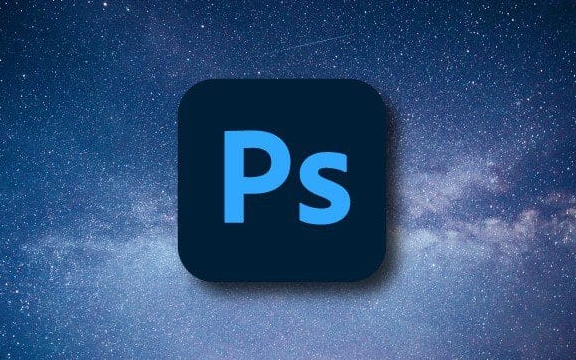
Verwenden Sie das Deform -Werkzeug, um die Bildform manuell anzupassen
W?hlen Sie nach dem ?ffnen des Bildes zun?chst die Ebene aus, die Sie verformen m?chten, drücken Sie Strg T (Windows) oder CMD T (MAC), um das kostenlose Transformationsfeld aufzurufen. Klicken Sie dann mit der rechten Maustaste auf das Transformationsfeld und w?hlen Sie "Warp" . Zu diesem Zeitpunkt sehen Sie eine Gitterlinie, die sich um das Bild befindet.

Zu diesem Zeitpunkt k?nnen Sie:
- Klicken und ziehen Sie irgendwo auf das Bild, um sich zu beugen und zu dehnen
- Ziehen Sie in die N?he der Kanten, um eine nuanciertere Kontrolle zu erreichen
- Das Halten des Schaltschlüsselwiderstands begrenzt die für symmetrische Anpassungen geeignete Verformungsrichtung, die geeignet ist
Diese Methode ist besonders geeignet, um einige natürliche Kurven?nderungen vorzunehmen, z.

Verwenden Sie die Funktion "Verflüssigung", um die lokale Verformung vorzunehmen
Wenn Sie nur einen Teil des Bildes ?ndern m?chten, z. B. das Gesicht Ihres Gesichts, das ?ndern Ihrer Augen oder die reibungsloseren Form Ihres Haares, k?nnen Sie die Liquidisierungsfunktion verwenden.
Die Schritte sind wie folgt:
- W?hlen Sie die Ebene und klicken Sie in der Menüleiste → Liquidisierung auf Filter
- Verwenden Sie das "Forward Deform Tool" im Popup-Fenster (sieht aus wie ein Finger).
- Stellen Sie die Gr??e des Pinsels ein und bürsten Sie vorsichtig den Ort, an dem Sie sich verformen m?chten.
Verflüssiger Werkzeuge eignen sich besser für feine Anpassungen und besch?digen die Gesamtstruktur nicht. Achten Sie jedoch darauf, nicht zu viel Kraft einzusetzen, andernfalls erscheint der Effekt falsch.
Verformungsperspektive: Machen Sie das Bild zum r?umlichen Winkel passen
Manchmal müssen Sie ein Bild in ein perspektivisches Bild legen, z. B. auf den Boden oder die Wand. Zu diesem Zeitpunkt k?nnen Sie "Verzerrung" oder "Perspektivenverformung" verwenden.
Spezifische Operationen:
- Drücken Sie Strg T, um die Transformationsbox zu erheben
- Klicken Sie mit der rechten Maustaste, um "Transformation" oder "Perspektive" auszuw?hlen
- Ziehen Sie die Eckpunkte, um den Winkel des Zielbildschirms zu entsprechen
Wenn Sie beispielsweise das Billboard -Bild auf der Stra?enszenenfoto einfügen m?chten, k?nnen Sie diese Methode verwenden, damit es so aussieht, als ob es in diesem Bereich tats?chlich existiert.
Grunds?tzlich sind diese Methoden alle. Photoshop bietet eine Vielzahl von Bildverformungsmethoden. Der Schlüssel ist, es noch ein paar Mal in der Praxis zu versuchen, um die am besten geeignete Betriebsmethode für das aktuelle Projekt zu finden. Einige Orte sehen einfach aus, aber wenn Sie die Parameter oder Betriebsreihenfolge ein wenig anpassen, k?nnen die Ergebnisse sehr unterschiedlich sein.
Das obige ist der detaillierte Inhalt vonWie man ein Bild in Photoshop verzieht. Für weitere Informationen folgen Sie bitte anderen verwandten Artikeln auf der PHP chinesischen Website!

Hei?e KI -Werkzeuge

Undress AI Tool
Ausziehbilder kostenlos

Undresser.AI Undress
KI-gestützte App zum Erstellen realistischer Aktfotos

AI Clothes Remover
Online-KI-Tool zum Entfernen von Kleidung aus Fotos.

Clothoff.io
KI-Kleiderentferner

Video Face Swap
Tauschen Sie Gesichter in jedem Video mühelos mit unserem v?llig kostenlosen KI-Gesichtstausch-Tool aus!

Hei?er Artikel

Hei?e Werkzeuge

Notepad++7.3.1
Einfach zu bedienender und kostenloser Code-Editor

SublimeText3 chinesische Version
Chinesische Version, sehr einfach zu bedienen

Senden Sie Studio 13.0.1
Leistungsstarke integrierte PHP-Entwicklungsumgebung

Dreamweaver CS6
Visuelle Webentwicklungstools

SublimeText3 Mac-Version
Codebearbeitungssoftware auf Gottesniveau (SublimeText3)

Hei?e Themen
 Wie man mehrmals in Photoshop rückg?ngig macht
Jun 28, 2025 am 12:08 AM
Wie man mehrmals in Photoshop rückg?ngig macht
Jun 28, 2025 am 12:08 AM
In Photoshop kann durch drei Methoden kontinuierliche Rückg?nge mehrerer Schritte erreicht werden. Verwenden Sie zun?chst das "Verlauf" -Panel und klicken Sie auf einen beliebigen Schritt, um in diesen Zustand zurückzukehren. Zweitens drücken Sie den Befehl ALT Strg Z (Windows) oder Option Z (MAC) Verknüpfungstasten, um allm?hlich rückg?ngig zu machen. Drittens erstellen Sie einen "Snapshot", um den Schlüsselzustand zu speichern, damit er jederzeit wiederhergestellt werden kann. Unter ihnen kann das Beherrschen des "History" -Panels und der Rückg?ngigeitungsschlüsseln die t?glichen Anforderungen an die Fotobearbeitung erfüllen.
 Wie sende ich ein Dokument für Unterschriften mit Adobe Acrobat Sign?
Jul 02, 2025 am 12:44 AM
Wie sende ich ein Dokument für Unterschriften mit Adobe Acrobat Sign?
Jul 02, 2025 am 12:44 AM
Die Schritte zum Senden von Dokumenten für andere, die bei Adobe Acrobatsign unterschreiben k?nnen, sind wie folgt: 1. Bereiten Sie die endgültige Version der PDF -Datei vor. Wenn es keine PDF gibt, k?nnen Sie es in andere Formate hochladen, um es automatisch umzuwandeln, und sicherstellen, dass der Inhalt korrekt ist. 2. Erstellen Sie einen neuen Unterzeichnungsvorgang nach dem Anmelden, fügen Sie Empf?ngerinformationen hinzu und legen Sie den Signaturort fest, weisen Sie jedem Unterzeichner Berechtigungen ein und passen Sie die Unterzeichnungsreihenfolge an. 3. Setzen Sie optional E -Mail -Erinnerungen, Fristen und Signaturmethoden zur Verbesserung der Signierungseffizienz. V.
 Wie k?nnen Sie die Adobe Acrobat -Erweiterung in Chrome aktivieren?
Jul 02, 2025 am 12:51 AM
Wie k?nnen Sie die Adobe Acrobat -Erweiterung in Chrome aktivieren?
Jul 02, 2025 am 12:51 AM
Um das Problem zu l?sen, dass Chrome Browser PDFs online nicht vorschauen kann, installieren Sie die offizielle Adobe Acrobat -Erweiterung; 2. Geben Sie die Erweiterungsseite ein, um sicherzustellen, dass sie aktiviert und festgelegt ist, damit der Incognito -Modus ausgeführt wird. 3. Schalten Sie die integrierte PDF-Leseroption in Chromeinstellungen aus, um sie standardm??ig mit Acrobat zu ?ffnen. V. Nachdem Sie die oben genannten Schritte ausgeführt haben, k?nnen Sie PDF -Dateien direkt in Ihrem Browser anzeigen.
 Wie flach ein PDF in Adobe Acrobat ab?
Jun 30, 2025 am 12:05 AM
Wie flach ein PDF in Adobe Acrobat ab?
Jun 30, 2025 am 12:05 AM
Wenn Sie die Schichtinformationen beim Exportieren von PDFs beibehalten, kann dies zu Kompatibilit?tsproblemen führen, und die Abflachung kann dieses Problem l?sen. Verwenden Sie das Tool "Pre-Press Check" von Adobe Acrobatprodc, um das PDF mit einem Klick zu verflachen, der für die meisten F?lle geeignet ist. 1. ?ffnen Sie die PDF, klicken Sie rechts auf "Tools"> "Pre-Press-überprüfung". 2. Klicken Sie auf das Zahnradsymbol, w?hlen Sie "Inhalt" flacher Seiten "und best?tigen und speichern Sie die Datei. Erweiterte Benutzer k?nnen die Einstellungen manuell anpassen: 1. Erstellen Sie eine neue Konfigurationsdatei und überprüfen Sie "flache Transparenz" in "Reparatur"; 2. Stellen Sie die Aufl?sung fest und wenden Sie die Konfiguration an. Nach der Abflachung sollten Sie auf Probleme wie gr??ere Dateigr??e, reduzierte Bearbeitung und Textkonvertierung in Bilder achten. Es wird empfohlen, die ursprüngliche Kopie zur ?nderung beizubehalten.
 Warum tauchen meine Zeilen in AutoCAD nicht auf?
Jul 01, 2025 am 12:04 AM
Warum tauchen meine Zeilen in AutoCAD nicht auf?
Jul 01, 2025 am 12:04 AM
Die Probleme werden normalerweise durch Ebeneneinstellungen, Ansichtsfenster-Anzeige, Leitungsskala oder grafische Aktualisierung verursacht. 1. überprüfen Sie, ob die Schicht geschlossen oder gefroren ist, und best?tigen Sie, dass sich die Farbe vom Hintergrund unterscheidet. 2. Verwenden Sie Zoomextents im Ansichtsfenster, um sicherzustellen, dass sich die Geometrie im visuellen Bereich befindet. 3. Passen Sie den LTSCale -Wert an, um die lineare Abnormalit?t zu beheben. 4. überprüfen Sie, ob im Druckstilblatt Farbausgangsbeschr?nkungen vorhanden sind. 5. Versuchen Sie den Befehl regen oder wechseln Sie den visuellen Stil, um das Problem der Grafikrendern zu l?sen. überprüfen Sie die Gründe, um die Gründe schnell zu finden.
 So erstellen Sie einen Neoneffekt in Photoshop
Jul 02, 2025 am 12:16 AM
So erstellen Sie einen Neoneffekt in Photoshop
Jul 02, 2025 am 12:16 AM
Der Schlüssel zur Herstellung von Neonlichteffekten in Photoshop liegt in der übereinstimmung mit dem Schichtstil und der Overlay -Methode. Die spezifischen Schritte sind wie folgt: 1. Verwenden Sie "Inner Glow" und "Gradial Overlay", um grundlegende Lumineszenz zu erstellen, Neont?ne auszuw?hlen und Parameter anzupassen, um die Helligkeit der Lampe zu simulieren; 2. Fügen Sie "?u?eres Glühen" hinzu und kombinieren Sie "Gau?sche Unsch?rfe", um den dreidimensionalen Sinn des Heiligenscheins zu verbessern. 3.. Verbessern Sie die Textur, indem Sie Ger?usche hinzufügen, um den Effekt n?her am realen Neon zu bringen. 4. Verwenden Sie dunkle Hintergründe, Projektionen und Atmosph?re, um die visuelle Gesamtwirkung zu verbessern.
 Wie man ein Bild in Photoshop alt aussieht
Jul 02, 2025 am 12:47 AM
Wie man ein Bild in Photoshop alt aussieht
Jul 02, 2025 am 12:47 AM
Damit Bilder in Photoshop altersartig aussehen lassen, müssen Sie die Eigenschaften alter Fotos nachahmen und die wichtigsten Schritte beherrschen. Fügen Sie zun?chst warme T?ne hinzu, um gelb und rot zu erh?hen, um das Blau durch Farbbalance zu reduzieren, oder verwenden Sie die Gradientenkarte, um braune und gelbe Gradienten auszuw?hlen und den Mischmodus und die Deckkraft anzupassen. Zweitens kann das Hinzufügen von Textur und Rauschen verwendet werden, um die Werte mithilfe des Rauschfilters oder der Overlay -alten Fotostrotexturen zu steuern und den Mischmodus festzulegen. Machen Sie erneut Kratzer und Randverschlei?, um Kratzkarten als Ebenen herunterzuladen und Positionen und Modi anzupassen, oder verwenden Sie integrierte Filter, um die Effekte zu simulieren. Achten Sie schlie?lich auf die m??ige Verarbeitung, verwenden Sie Anpassungsschichten und Masken, um die Modifikation zu erleichtern, und reduzieren Sie den Kontrast angemessen, um das Bild weicher und natürlicher zu gestalten.
 So f?rben Sie ein Foto in Photoshop mit neuronalen Filtern
Jul 02, 2025 am 12:33 AM
So f?rben Sie ein Foto in Photoshop mit neuronalen Filtern
Jul 02, 2025 am 12:33 AM
Wenn Sie neuronale Netzwerkfilter verwenden, um Fotos in Photoshop zu f?rben, müssen Sie auf wichtige Schritte und Details achten. Stellen Sie zun?chst sicher, dass die Softwareversion diese Funktion unterstützt, sich beim Adobe-Konto anmelden und das Filter-Plug-In herunterladen und installieren. ?ffnen Sie dann die Option "intelligenter F?rbung" und lassen Sie die KI nach dem Herunterladen des Modells automatisch die F?rbung beenden. überprüfen Sie dann die Ergebnisse, verwenden Sie das Pinselwerkzeug, die lokalen Anwendungsfilter oder kombiniert mit einer Ents?ttigung, um den Fehlerbereich manuell zu f?rben. Nachdem best?tigt wurde, dass der Effekt korrekt ist, exportieren und sparen, wird empfohlen, die beiden Versionen der AI -Schicht und des Endprodukts zu halten. Obwohl der gesamte Prozess einfach ist, müssen Sie auf Netzwerkverbindungen, Modelllade- und Nachanpassungstechniken achten.






